Aktiver gæstebrowsing i Chrome
Har du nogensinde haft elendige værelseskammerater, venner eller endda en fremmed, der loggede dig ud af din Gmail-konto, bare fordi de skulle bruge din computer til at sende mail? Eller måske ville de bruge deres Facebook i et stykke tid, og nu ender du med deres rod på din computer. Deres konti er logget ind, deres cookies og bogmærker er overalt i din browser.
Problemet du står over for i denne situation er, at du måske ikke ønsker at få adgang til deres gemte adgangskoder, cookies eller bogmærker og omvendt. Sikker på, du kan oprette en ny Windows-gæstekonto for at få privatliv fra alt, men det ville kræve, at du gør så meget arbejde. For at hjælpe dig med denne knibe, Google Chrome har fundet frem til en mulighed for gæstebrowsing. I denne tilstand vil de websteder eller sider, du besøger, ikke vises i din browserhistorik, og ingen cookies eller adgangskoder vil blive gemt i din browser. Og her er, hvordan du aktiverer gæsttilstand i Chrome på Windows eller macOS.
Indhold
Aktiver gæstetilstand i Chrome
1. Åbn Google Chrome browser og klik på profilbillede thumbnail øverst til højre.
Bemærk: Dit profilbillede vises kun, hvis du allerede er logget ind i din browser.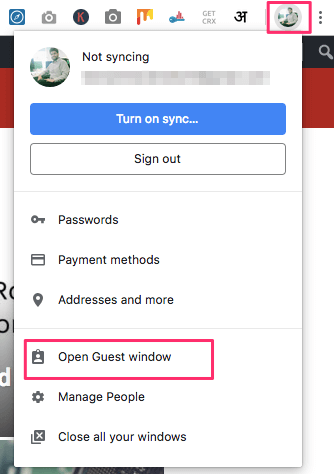
2. Når du har klikket på ikonet, kommer brugerstyringsmenuen frem, klik på Åbn Gæst vindue.
3. Så bliver du omdirigeret til et nyt vindue, der siger ‘Du browser som gæst‘.
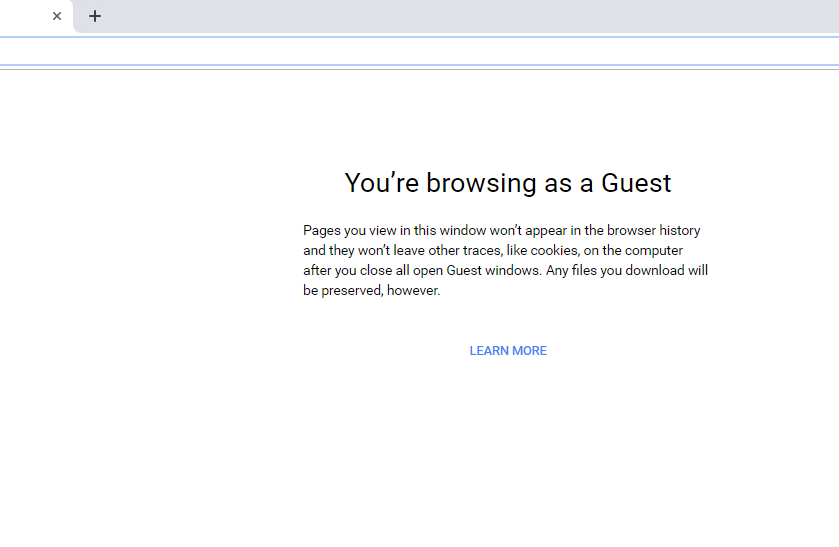 Husk, at alt, hvad du åbner og gennemser i denne tilstand, ikke vises i din browserhistorik, og alt undtagen dine downloadede filer vil være væk, når du lukker gæstevinduet.
Husk, at alt, hvad du åbner og gennemser i denne tilstand, ikke vises i din browserhistorik, og alt undtagen dine downloadede filer vil være væk, når du lukker gæstevinduet.
4. Gå videre og begynd at bruge browseren uden at have nogen bekymringer om privatlivets fred.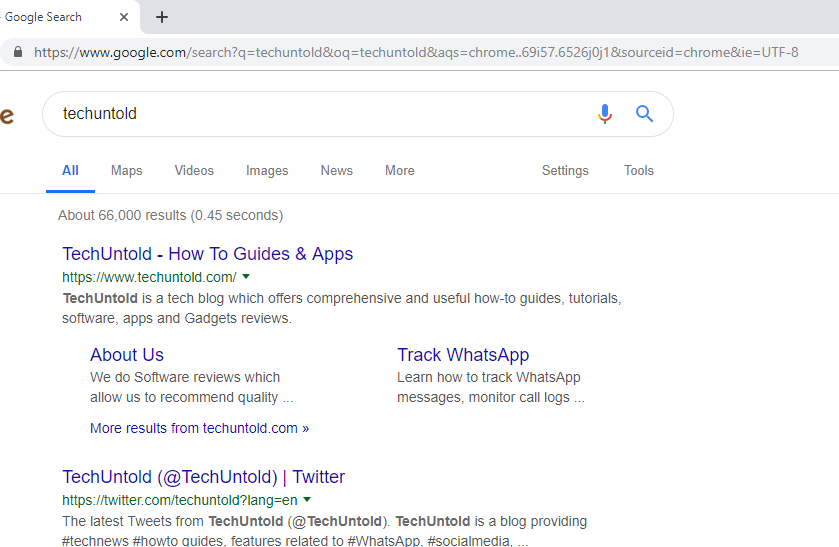
Alternativ metode
1. Klik på 3 prikker ikon nær dit profilbillede øverst til højre og gå til Indstillinger.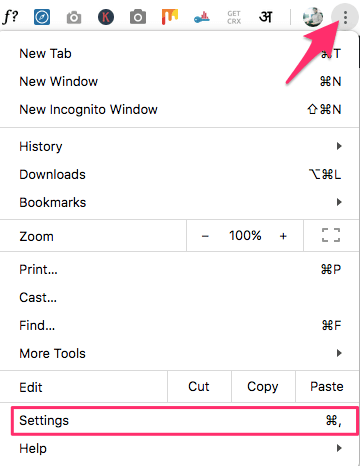
2. I indstillinger under Mennesker sektion, klik på Administrer andre mennesker.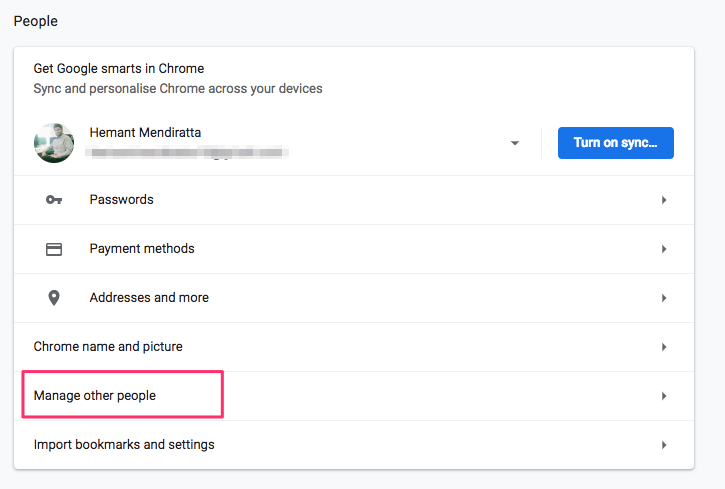
3. Når du har gjort det, bliver du omdirigeret til et nyt vindue. Her kan du klikke dig videre Gennemse som gæst.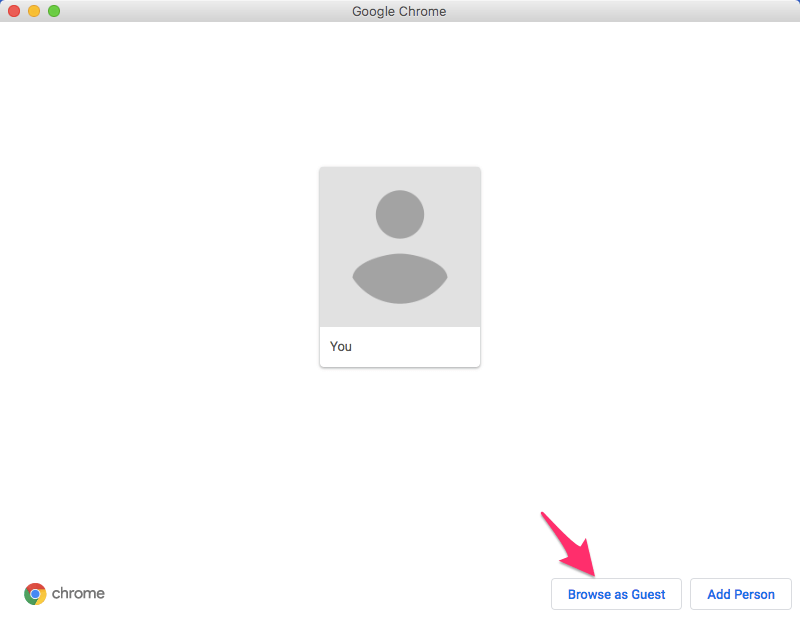
Der er ingen gæstetilstand på Android og iPhone/iPad, så den eneste vej at gå er at bruge inkognitotilstanden i stedet.
Læs også: Sådan konverteres PDF til tekstfiler
Deaktiver gæstetilstand i Chrome
Når du er færdig med at browse, skal du klikke på gæsteikon øverst til højre for at åbne brugeradministrationsmenuen.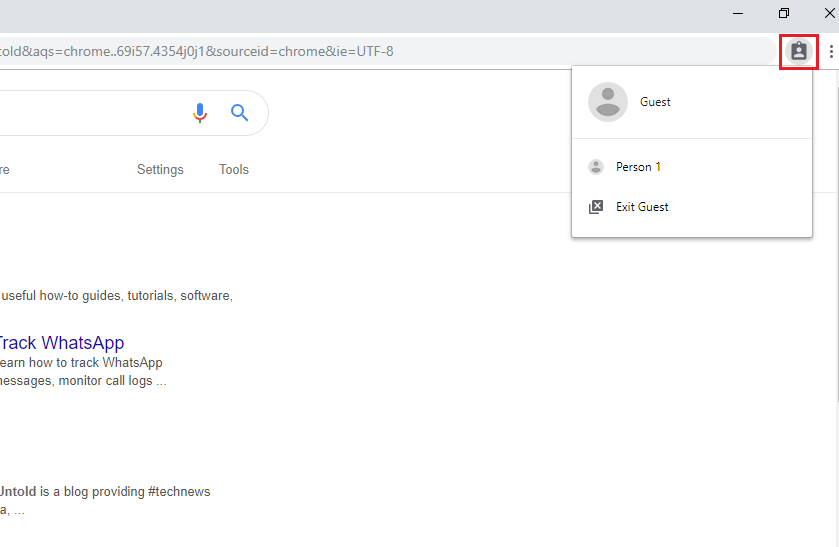 Vælg den Afslut gæst mulighed i menuen.
Vælg den Afslut gæst mulighed i menuen.
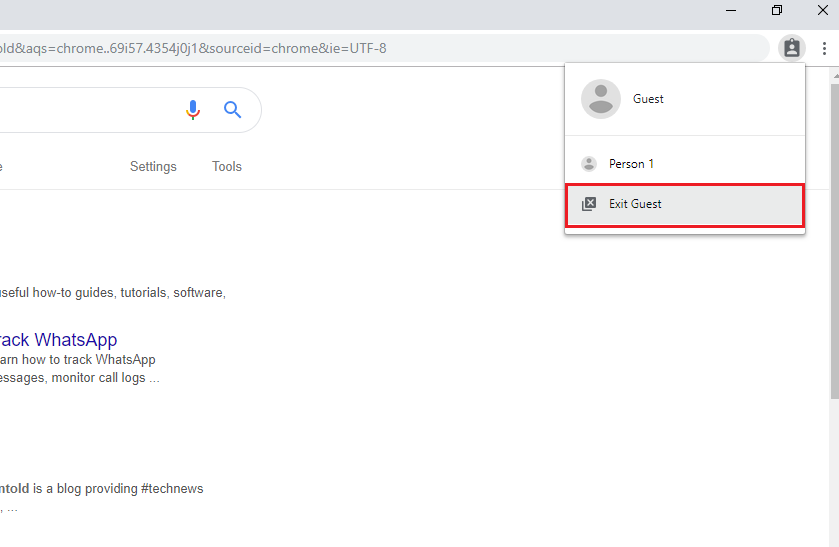 Du kan enten gøre dette eller lukke vinduet helt, når du er færdig. Trinene er de samme for Windows- og Mac-brugere.
Du kan enten gøre dette eller lukke vinduet helt, når du er færdig. Trinene er de samme for Windows- og Mac-brugere.
Forskellen mellem gæste- og inkognitotilstand
Nu ser man fra brugen, gæstetilstand og inkognitotilstand ser næsten det samme ud, da de tillader brugeren at surfe på internettet uden at gemme nogen data eller information. Men de har visse forskelle, som gør begge tilstande forskellige.
I boksen Gæstetilstand, brugerne har ikke adgang til at gemme eller ændre nogen browsere eller profilindstillinger undtagen søgemaskinen. Og de vil heller ikke være i stand til at se den primære brugers historik eller andre aktiviteter på det pågældende system eller skrivebord. Dette er for at bevare databeskyttelsen for de primære brugere, eller du kan sige hovedbrugeren, hvis konti og andre detaljer bruges i Chrome-browsere. For at forenkle giver gæstetilstanden andre brugere mulighed for at bruge browseren uden mulighed for at ændre indstillingerne eller at se browsingdetaljer for hovedbrugeren.
Mens i Incognito-tilstand, kan brugeren se browserhistorikken, ændre indstillingerne og få adgang til andre oplysninger om den primære bruger på Chrome-browsere, mens han stadig surfer privat.
Kort fortalt kan gæstetilstanden bruges af en anden på din computer til personlig browsing, mens inkognito kan bruges af dig til at surfe privat med muligheden for at få adgang til de gemte oplysninger på samme tid.
Behov for gæstetilstand
Da gæstetilstanden giver en ny profil til brugerne, kan dette være nyttigt i mange tilfælde. For eksempel er du ikke den eneste person, der bruger din computer, så kan du aktivere gæstetilstand. Eller du bruger en computer på offentlige steder som cybercaféer, kontorer eller andre steder, hvor systemet bruges af flere brugere.
Det vil give andre brugere mulighed for at bruge browseren, og alle dine personlige data og andre profilindstillinger vil ikke kun være sikre, men skjult for andre. Du kan være sikker på, at din browser er sikret mod at blive saboteret eller miste eventuelle indstillinger, du har foretaget på dine profilindstillinger.
Læs også: Inverter farver med det samme på Windows og Mac
Konklusion
Så hvis du ikke er den eneste, der bruger din computer, kan du ved hjælp af denne metode midlertidigt indstille en gæsteprofil for dem. Denne metode vil ikke kun holde dine logins intakte, men også give dig en følelse af privatliv fra dine snoopy venner. Jeg brugte det personligt, da min søster gjorde vindueshopping på en af de e-handelssider, der bruger autoforslag på min computer, og jeg ville ikke have det mærkelige indkøbsforslag på mine websider. Fortæl os din oplevelse med gæstetilstanden i Chrome i kommentarfeltet nedenfor.
Seneste Artikler